Comment configurer et utiliser le passthrough de carte graphique dans Virtualization Station 3
Vue d'ensemble
Qu'est-ce que le passthrough de carte graphique ?
Si une carte graphique est installée dans un NAS QNAP, vous pouvez l’attribuer à une machine virtuelle (VM) dans Virtualization Station. Cela permet à la VM d’utiliser les ressources de la carte graphique afin de fournir une puissance de calcul et une sortie graphique supplémentaires et d’utiliser les API graphiques dont DirectX et OpenGL.
La prise en charge du passthrough de carte graphique se limite aux VM sous Windows et est uniquement disponible pour des modèles de NAS QNAP et des cartes graphiques spécifiques. Pour plus d'informations, rendez-vous sur https://www.qnap.com/go/how-to/faq/article/why-can-i-not-see-installed-graphics-cards-in-virtualization-station
- Une fois la carte graphique installée, allumez votre NAS et ouvrez Virtualization Station.
- Sélectionnez une VM sous Windows, assurez-vous qu’elle soit éteinte puis ouvrez ses « Paramètres ».
- Sous « GPU », vous pouvez attribuer votre carte graphique installée à cette VM.

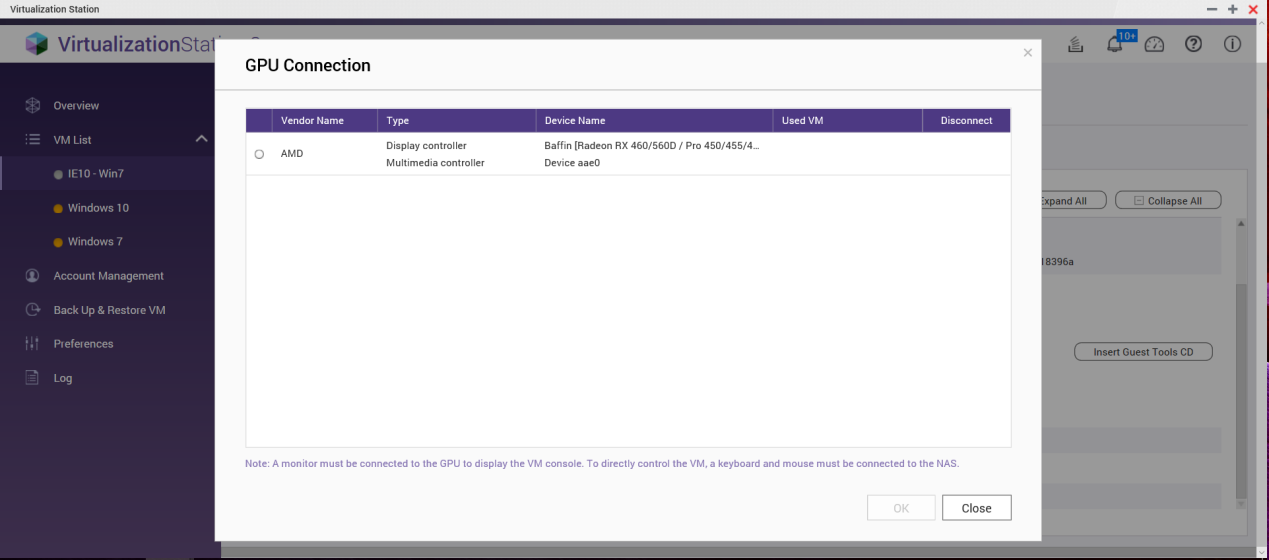
- Dans « Paramètres », cliquez sur « Insérer le CD des Guest Tools ».

- Avant d’allumer la VM, connectez un moniteur à la carte graphique, puis connectez un clavier et une souris USB au NAS
- Allumez la VM.
- En utilisant la console de la VM, vous devez télécharger et installer les pilotes de votre carte graphique. Vous pouvez les télécharger depuis https://www.amd.com/en/support et https://www.nvidia.com/Download/index.aspx pour les cartes graphiques AMD et NVIDIA respectivement.
- En utilisant la console de la VM, naviguez vers lecteur D: et exécutez « qnap-guest-tools-0.102.1.exe » (si vous avez plusieurs lecteurs optiques sur la machine virtuelle, la lettre de lecteur peut être différente).

- Cliquez sur « Suivant > ».
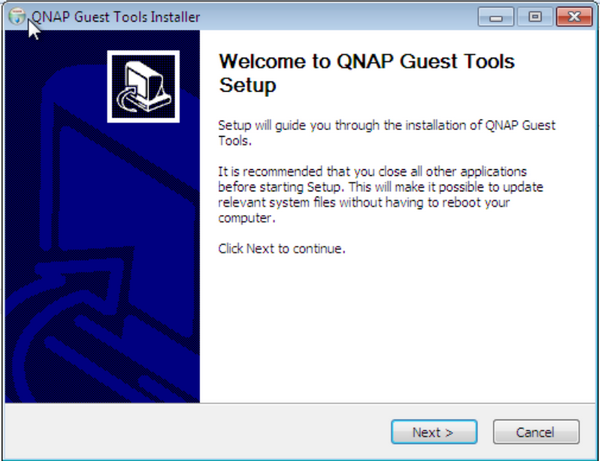
- Lisez et acceptez les termes de l’Accord de licence.
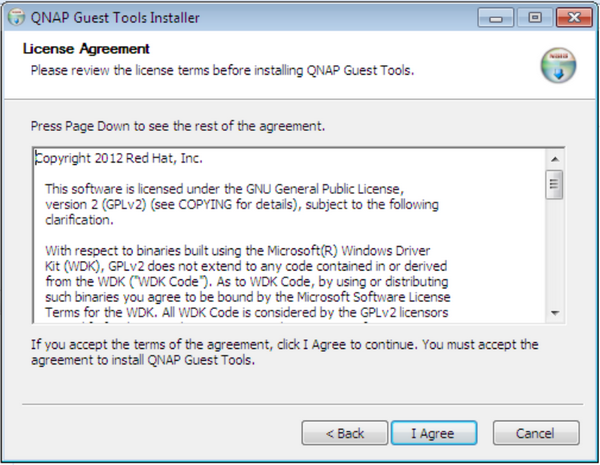
- Sélectionnez « QNAP Guest Agent » et « UltraVNC ». Cliquez sur « Installer ».

- Cliquez sur « Terminer ».

- Définissez un mot de passe pour le serveur VNC
Une fois que vous aurez installé UltraVNC, la page de propriétés du serveur VNC s’affichera. Vous devez définir un mot de passe VNC pour accéder à la console de la VM. Fournissez un mot de passe et cliquez sur « OK ».

- Redémarrez la machine virtuelle.
- Allez sur la page « Informations » de la VM.
Le bouton Console sera maintenant disponible puisque QNAP Agent aura obtenu l’adresse IP. Une fois que vous aurez cliqué sur « Console », QNAP Agent entera l’adresse IP de la VM et utilisera le port VNC par défaut. Cliquer sur « OK » vous permet d'accéder à distance à la console de la VM. Votre moniteur va aussi sortie la console de la VM.

Limitation :
- Si le moniteur est débranché de la carte graphique, la résolution de la connexion à distance à la VM sera fixée à 640x480. Vous pourrez réajuster la résolution en reconnectant le moniteur.
- VNC ne prend pas en charge DirectX 11. Pour les environnements DirectX 11, utilisez la console de la VM via le moniteur connecté ou à l’aide d’un autre outil de connexion à distance (tel que TeamViewer™).
- Avant d’essayer d’ajouter votre carte graphique à la VM, assurez-vous qu’elle soit compatible avec la version de Windows sur votre VM.
- La carte graphique sera uniquement disponible à la VM une fois Windows complètement installé
- Si vous modifiez le port RFB d’UltraVNC, vous devez spécifier ce numéro de port lorsque vous vous connectez à la console de la VM.





